Brother打印机驱动是指用于连接Brother打印机和电脑系统的软件程序,它能够帮助打印机与电脑之间进行正常的通信和数据传输。为了获得最佳的打印效果和功能体验,用户需要下载并安装适用于自己Brother打印机型号的驱动程序。

一、自动安装模式
有些小白用户在安装打印机驱动的时候会面临比较繁琐的操作步骤,为了让每一位用户都能快速安装上打印机驱动,小编在这里推荐您使用驱动人生这款产品实现自动安装,无需您查看打印机型号及操作系统版本。
1、先将打印机正常连接到电脑,在电脑上打开驱动人生,进入“驱动管理”进行扫描。

 好评率97%
好评率97%  下载次数:5288811
下载次数:5288811 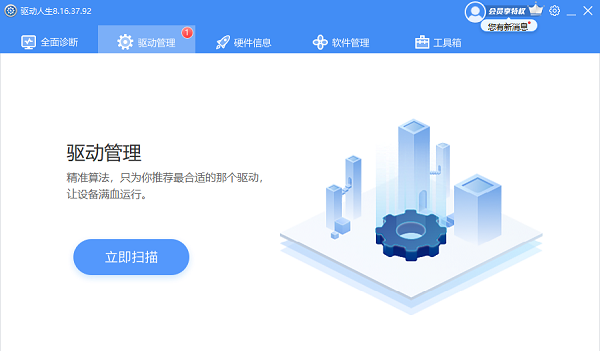
2、扫描后能够自动识别到您的Brother打印机驱动未安装,点击“安装”按钮。
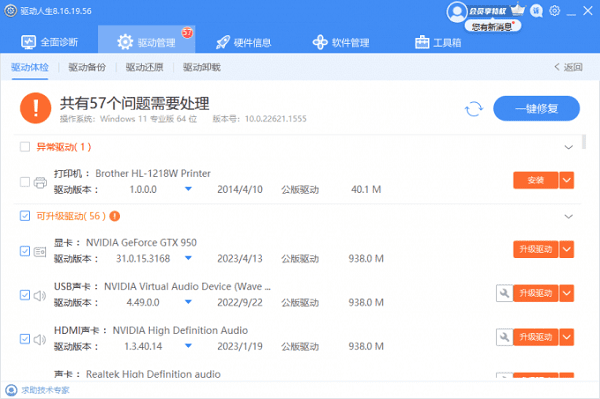
3、安装完成后,再重新启动电脑和打印机,以便打印机驱动正常生效。
二、手动安装模式
此外,您也可以通过访问Brother打印机驱动的网址进行手动下载,Brother网址提供了专门的驱动下载页面,用户只需按照以下步骤操作即可轻松获得所需的驱动程序。只不过这个方法需要您查看打印机型号,并且记住电脑操作系统版本。
1、访问Brother网址
首先,打开您的浏览器,搜索Brother的网址。然后,在主页上找到“销售与服务 > 服务及下载”,并点击进入。
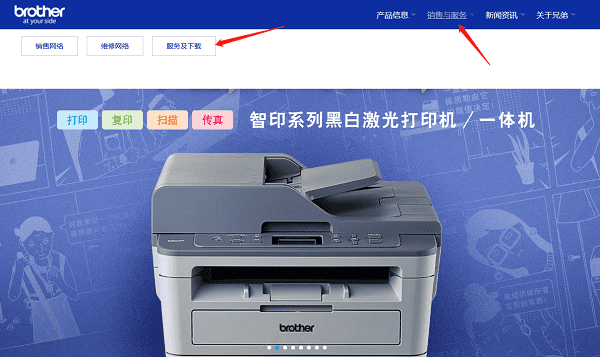
2、输入产品型号
在驱动和软件下载页面上,有一个产品型号的搜索栏。查看您的打印机型号,这些信息通常可以在您的打印机外壳或包装盒上找到。
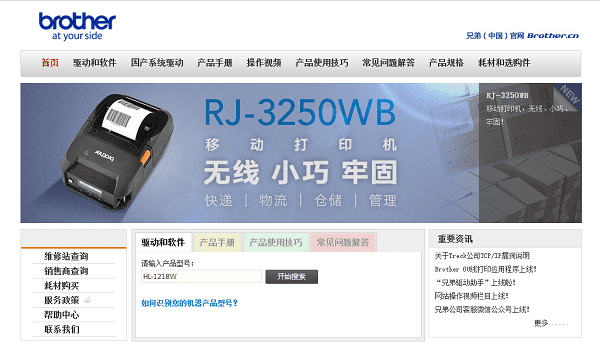
3、选择产品系列和型号
接下来,根据您的实际情况,在产品系列和型号的下拉菜单中选择符合您操作系统版本的正确参数。
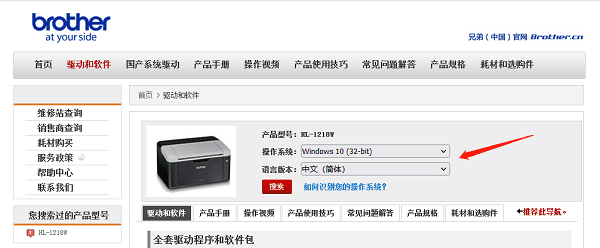
4、下载驱动程序
一旦您选择了正确的产品系列和型号,系统将会显示适用于该型号的所有可用驱动程序。在这里,您可以选择合适的驱动版本,并点击“下载”按钮开始下载。
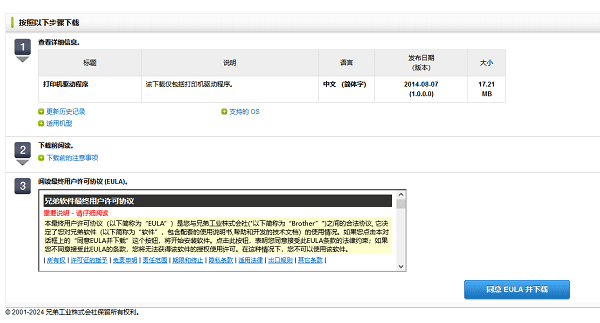
5、安装驱动程序
下载完成后,双击驱动程序安装文件,按照屏幕提示完成安装过程。在安装过程中可能需要重启电脑,请确保保存好未保存的工作。
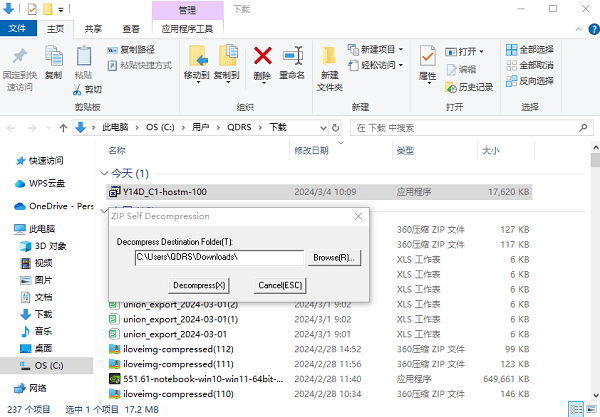
以上就是brother打印机驱动下载安装的详细步骤。希望对大家有所帮助。如果遇到网卡、显卡、蓝牙、声卡等驱动的相关问题都可以下载“驱动人生”进行检测修复,同时驱动人生支持驱动下载、驱动安装、驱动备份等等,可以灵活的安装驱动。



